Cara Menggunakan Menu Pengaturan Cepat di Android (09.15.25)
Pengaturan cepat Android telah menjadi fitur yang bermanfaat dan populer sejak Android Jellybean. Menu Setelan Android dapat digunakan untuk melakukan banyak tugas tanpa harus membuka banyak aplikasi di ponsel Anda, sehingga kehidupan banyak pengguna menjadi lebih mudah.
Sebagian besar pengguna Android tahu di mana untuk mengaksesnya dan menggunakannya untuk menghidupkan atau mematikan layanan seperti Wi-Fi, GPS, Bluetooth, Senter, dll. Anda juga dapat menggunakannya untuk mengalihkan ponsel ke mode pesawat atau memeriksa level baterai. Namun, Anda mungkin tidak tahu bahwa mungkin untuk menyesuaikan setelan cepat Android.
Untuk menyesuaikan menu Setelan Android, hal pertama yang harus Anda lakukan adalah menemukannya. Untuk melakukan ini, seret menu dari atas layar ke bawah. Jika perangkat Anda tidak terkunci, Anda akan melihat menu yang tidak lengkap atau dilucuti. Anda dapat menggunakan ini jika layanan yang ingin Anda akses ada di menu ini. Jika tidak menemukannya, Anda perlu menarik ke bawah sekali lagi untuk melihat versi setelan cepat Android yang diperluas.
Ubin default dapat bervariasi tergantung pada model dan pabrikan perangkat, tetapi layanan yang diperlukan sama. Juga, beberapa aplikasi yang telah Anda instal di ponsel Anda mungkin memiliki ubin Pengaturan Cepat di sana. Anda dapat mengubah urutan aplikasi atau menghapus beberapa layanan yang tidak Anda perlukan di menu setelan cepat Android.
Menggunakan Setelan Cepat Android di Ponsel Terkunci 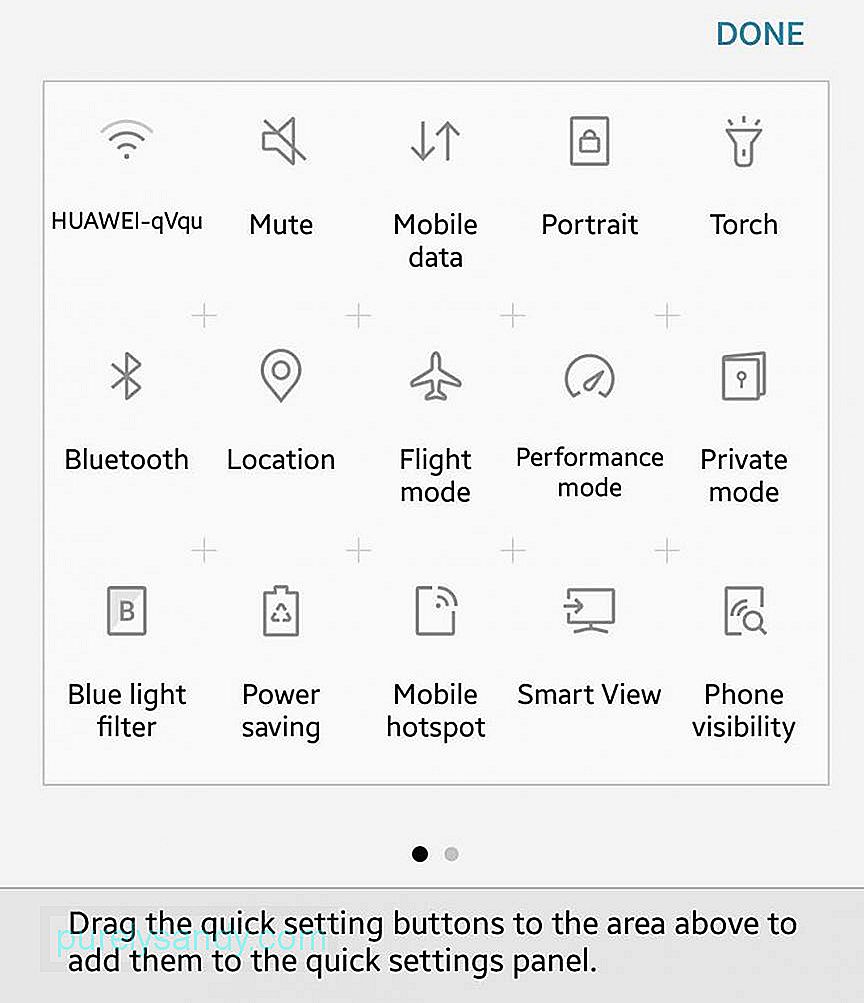
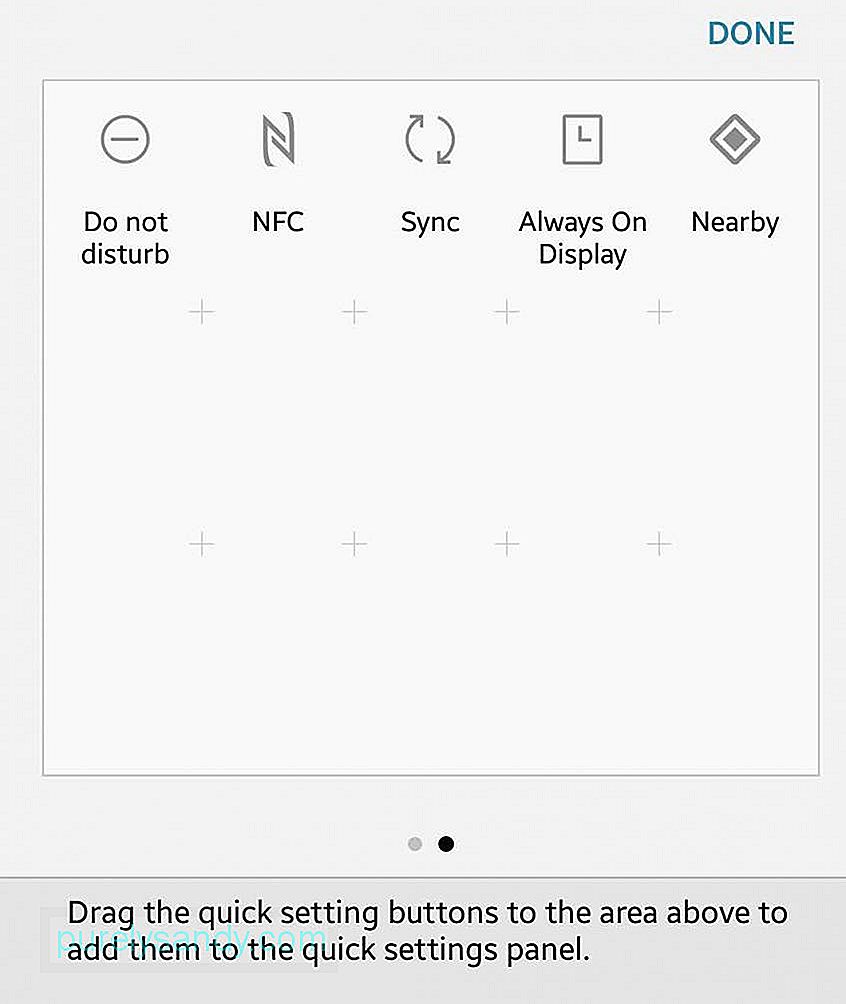
Anda tidak perlu membuka kunci perangkat Anda untuk mengakses pengaturan cepat Android. Selama perangkat Anda aktif, Anda dapat mengakses menu Pengaturan Android. Namun, Anda tidak dapat mengakses semua pengaturan dengan ponsel yang terkunci. Anda dapat menempatkan ponsel dalam mode pesawat atau menyalakan senter, tetapi beberapa layanan non-dasar hanya dapat diakses saat Anda membuka kunci ponsel.
Cara Mengedit Menu Setelan Android AndaJika Anda tidak menyukai cara ubin Anda diatur atau Anda ingin menghapus beberapa layanan dari menu, Anda dapat dengan mudah menyesuaikan atau mengaturnya kembali. Namun, Anda harus membuka kunci perangkat jika ingin mengedit Pengaturan Cepat Android, lalu ikuti langkah-langkah berikut:
- Buka baki yang sepenuhnya diperluas dari menu Pengaturan Android Anda dengan menyeret menu yang disingkat ke bawah .
- Ketuk ikon pensil untuk mengedit. Menu Edit kemudian akan muncul.
- Ketuk dan tahan item yang ingin Anda ubah hingga Anda merasakan getaran. Anda kemudian dapat menyeret item ke posisi yang ingin Anda tempatkan.
- Untuk menambah atau menghapus item dari menu, seret ubin ke dalam atau keluar dari baki.
- Jika Anda mau untuk menambahkan item ke menu yang disingkat, pastikan item tersebut berada di enam posisi pertama.
- Baterai. Ubin baterai adalah salah satu pengaturan penting dalam menu karena menunjukkan berapa banyak sisa baterai yang tersisa. Ini juga akan menunjukkan apakah perangkat Anda sedang diisi saat dicolokkan. Jika Anda mengetuk ikon atau ubin saat telepon sedang diisi, Anda akan melihat grafik yang menunjukkan penggunaan baterai terakhir Anda. Jika Anda mengetuknya saat ponsel Anda tidak mengisi daya, yang akan Anda lihat adalah perkiraan berapa banyak waktu yang tersisa pada baterai Anda dan apakah Anda ingin masuk ke mode Penghemat Baterai atau tidak. Jika Anda melakukannya, layar akan sedikit meredup untuk menghemat baterai. Berikut tipnya: Anda dapat menggunakan aplikasi seperti alat pembersih Android untuk menghemat baterai. Aplikasi ini dapat memperpanjang tagihan Anda hingga dua jam, yang dapat menjadi penyelamat saat Anda bepergian.
- Wi-Fi. Kita semua akrab dengan tampilan ikon Wi-Fi, dan biasanya itu adalah salah satu ubin yang paling umum digunakan di Pengaturan Cepat Android. Ini memungkinkan Anda untuk melihat apakah Anda menggunakan koneksi Wi-Fi dan jika ya, jaringan mana yang Anda gunakan. Untuk menemukan jaringan Wi-Fi yang tersedia di wilayah Anda, ketuk ikon pengaturan. Jika Anda membuka pengaturan Wi-Fi lengkap, Anda dapat menambahkan lebih banyak jaringan dan mengakses opsi Wi-Fi lanjutan, seperti jika Anda ingin perangkat Anda terhubung secara otomatis ke jaringan Wi-Fi yang dikenal atau tetap terhubung ke jaringan Wi-Fi Anda bahkan saat dalam mode tidur.
- Data Seluler. Ikon Data Seluler menunjukkan kepada Anda jaringan seluler mana yang terhubung dengan perangkat Anda, dan ini biasanya adalah operator reguler Anda. Ini juga menunjukkan seberapa aman koneksi Anda dan apakah Anda terhubung ke jaringan 3G, 4G, atau LTE. Tombol Data Seluler juga memberi tahu Anda jika Anda berada dalam mode jelajah. Saat Anda mengetuk ubin dan membuka pengaturan, Anda akan dapat memahami berapa banyak data yang telah Anda konsumsi dalam sebulan terakhir. Anda juga dapat mengaktifkan atau menonaktifkan antena jaringan seluler.
- Senter. Jika terjadi gangguan listrik atau keadaan darurat, Anda dapat dengan cepat mengubah ponsel Anda menjadi senter dengan menyalakan fitur obor di menu Pengaturan Cepat Android. Ini menggunakan flash kamera ponsel Anda untuk digunakan sebagai senter. Anda dapat menggunakan fitur ini apakah ponsel Anda tidak terkunci atau tidak. Cukup aktifkan untuk melihat dalam gelap dan matikan saat Anda tidak membutuhkannya lagi.
- Putar otomatis. Apakah Anda benci ketika layar Anda mengubah tata letak tampilannya saat Anda membaca di tempat tidur atau menonton film? Anda dapat mengontrol apakah Anda ingin layar berputar saat Anda memiringkan ponsel secara horizontal, atau Anda ingin layar tetap vertikal terlepas dari posisi perangkat Anda. Jika Anda mengetuk dan menahan ubin, Anda akan dibawa ke menu setelan tampilan untuk opsi lanjutan lainnya.
- Bluetooth. Jika Anda ingin mengaktifkan atau menonaktifkan antena Bluetooth perangkat Anda, ketuk ubin Bluetooth di menu Pengaturan Cepat Android. Ketuk dan tahan ubin untuk memasangkan lebih banyak perangkat Bluetooth atau menghapus penyambungan.
- Pemeran. Jika Anda ingin terhubung ke perangkat Chromecast dengan cepat, Anda dapat melakukannya di menu Pengaturan Android selama Anda menginstal Chromecast dan Google Home. Meskipun Anda dapat terhubung dari aplikasi yang Anda gunakan, seperti Netflix, Google Play, atau Pandora, menghubungkan terlebih dahulu lalu mentransmisi setelah membuat navigasi lebih alami dan lebih cepat.
- Mode Pesawat. Ubin ini mematikan Wi-Fi dan data seluler perangkat Anda. Ketuk ubin ini untuk mengaktifkan atau menonaktifkan Mode Pesawat. Ketuk dan tahan ubin untuk mengakses menu pengaturan Nirkabel dan Jaringan. Namun, perhatikan bahwa mode Pesawat tidak hanya untuk saat Anda berada di dalam pesawat atau dalam penerbangan. Anda dapat menggunakan ini jika Anda ingin ketenangan dan menghemat baterai.
- Jangan Ganggu. Jika Anda tidak ingin menerima notifikasi, Anda dapat mengaktifkan atau menonaktifkan ubin ini. Saat Anda mengetuk dan menahan ubin ini, Anda akan dibawa ke menu tempat Anda dapat menyesuaikan notifikasi ponsel Anda. Ada tingkat yang berbeda tentang seberapa tidak terganggunya Anda. Keheningan total berarti tidak ada gangguan, sementara prioritas memblokir sebagian besar pemberitahuan gangguan. Selain itu, Anda juga dapat menentukan berapa lama Anda ingin tidak diganggu. Anda dapat menyetel periode Jangan Ganggu (selama beberapa jam atau bahkan sepanjang hari) atau mengaktifkannya hingga Anda memutuskan untuk menonaktifkan fitur tersebut.
- Lokasi. Lokasi mengaktifkan atau menonaktifkan GPS perangkat Anda. Namun, perhatikan bahwa mengaktifkan GPS menghabiskan data seluler dan dapat menguras baterai Anda.
- Hotspot. Jika Anda perlu menggunakan perangkat Anda sebagai hotspot seluler, aktifkan ubin ini, dan Anda akan dapat berbagi layanan data Anda dengan perangkat berkemampuan Wi-Fi lainnya. Fitur ini juga dikenal sebagai tethering. Namun, hubungi operator Anda terlebih dahulu karena beberapa di antaranya mengenakan biaya tambahan untuk fitur ini.
- Balikkan Warna. Ingin berkreasi dengan tampilan Anda atau mungkin Anda kesulitan membaca teks dengan latar belakang putih? Ubin ini memungkinkan Anda membalikkan semua warna di layar, termasuk sebagian besar aplikasi.
- Penghemat Data. Jika Anda ingin menghemat data karena Anda memiliki paket data seluler yang terbatas, ketuk ubin Penghemat Data, untuk mengaktifkan fitur tersebut. Ini menonaktifkan aplikasi yang menggunakan data latar belakang.
- Terdekat. Ubin ini adalah tambahan baru untuk Pengaturan Cepat Android sejak Android 7.1.1 Nougat. Fitur ini memungkinkan Anda berbagi informasi antara aplikasi serupa di dua perangkat yang letaknya berdekatan. Namun, Anda perlu menginstal aplikasi yang menggunakan fitur Di Sekitar, seperti Trello atau Pocket Casts, agar ubin ini berfungsi.
Video Youtube: Cara Menggunakan Menu Pengaturan Cepat di Android
09, 2025

